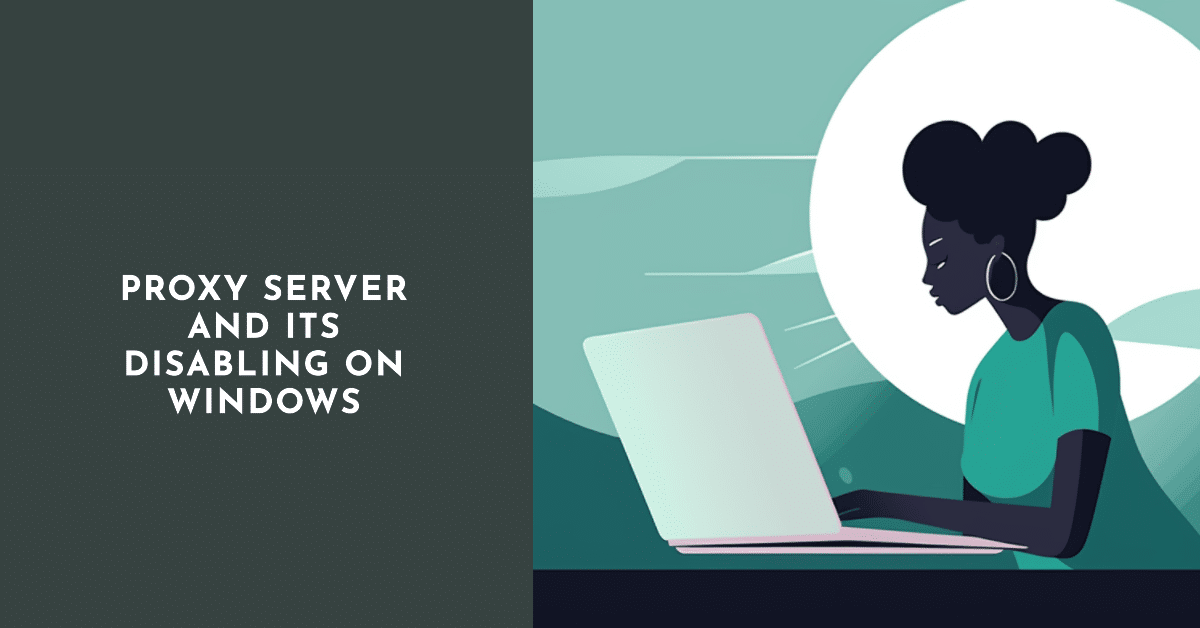
Een van de gemakkelijkste manieren om het echte IP-adres van het apparaat te verbergen tijdens het surfen op het internet is via een proxyserver. Hiermee wordt een bepaald tussenliggend apparaat bedoeld waar alle verzoeken van gebruikers doorheen gaan. Met een goed geïnstalleerde proxyserver kun je niet alleen het echte IP-adres van het apparaat verbergen, maar ook eerder geblokkeerde bronnen bezoeken, het laden van statische webpagina's versnellen en anonimiteit op het web behouden. Maar dit is alleen mogelijk als de computer goed is geconfigureerd en de proxy's zijn geïnstalleerd.
Hoe weet ik of er een proxyserver is geïnstalleerd?

Er zijn verschillende methoden om te controleren of je een proxyserver gebruikt:
- Controleer de instellingen van je browser.
Ideaal voor onervaren gebruikers. In Mozilla zijn de benodigde parameters te vinden op het volgende pad: "Instellingen" - "Geavanceerd" - "Netwerk". Hier bevindt zich de proxy-beschrijving. In een standaard Windows-browser zijn de gegevens te vinden op het tabblad "Browser-eigenschappen", dat zich in het menu-item "Extra" bevindt.
- Het "Configuratiescherm" gebruiken.
Deze optie is meer geschikt voor ervaren gebruikers. Je moet het pictogram "browsereigenschappen" uitvoeren in het configuratiescherm. Ga vervolgens naar "Netwerkinstellingen". Als het veld van de proxyserver is ingevuld met gegevens en er een vinkje staat naast "Proxy gebruiken ...", is de verbinding al geconfigureerd. Als deze velden leeg zijn en er alleen een vinkje staat bij "Automatische detectie ...", dan is er geen speciale mediatorserver.
- Hulp van de systeembeheerder.
Als het niet mogelijk is om zelfstandig te bepalen of een proxy de moeite waard is, kun je altijd advies vragen aan de systeembeheerder van het lokale netwerk. Hij heeft de nodige kennis en competentie om de proxy te bekijken.
Soms kan het nodig zijn om niet alleen het adres van de proxyserver te achterhalen, maar ook zijn poort. Dit is een andere parameter die wordt gebruikt bij het werken met proxy's. Meestal ziet het er zo uit: 80, 8080, enz. In bepaalde gevallen kunnen de waarden verschillen. Je kunt de poort zien in hetzelfde venster als de servers. Dezelfde acties. De waarde wordt ingevoerd in het veld rechts van het ip-adres. Als je een adres invoert, maar niet de bijbehorende poort opgeeft, krijg je het internet niet te zien.
Je kunt er ook achter komen of je computer een proxyserver gebruikt en of die correct is geconfigureerd met speciale programma's, maar daar moet je bijna allemaal voor betalen. Je kunt ook de bron openen om de computer te lokaliseren via IP. Als het een stad of land aangeeft waar je niet eens in de buurt bent, heb je waarschijnlijk een proxy. Deze optie is helemaal gratis en eenvoudig te implementeren.
Een proxy verwijderen in Windows 10
U kunt de proxyserverinstellingen uitschakelen in de "tien" op dezelfde manier als in de "zeven", ze zullen hieronder worden beschreven. Maar er is een unieke variant, die niet beschikbaar is op eerdere versies van het OS - via de parameters. Druk hiervoor op de toetscombinatie Win+X. Selecteer de sectie waarin we geïnteresseerd zijn (in dit geval is het "Netwerk en internet"). Breng correcties aan op het tabblad "Proxy". Om precies te zijn is het nodig om de items "Proxy gebruiken..." en "Script gebruiken..." uit te schakelen en de rest niet te wijzigen. Controleer het grondig en sluit het af. Het resultaat kan worden bekeken nadat de pc opnieuw is opgestart.
Citaat: Als er problemen zijn met de toegang tot het World Wide Web na de acties, moet je de "Automatisch parameters definiëren" uitschakelen.
Een proxy verwijderen in Windows 7
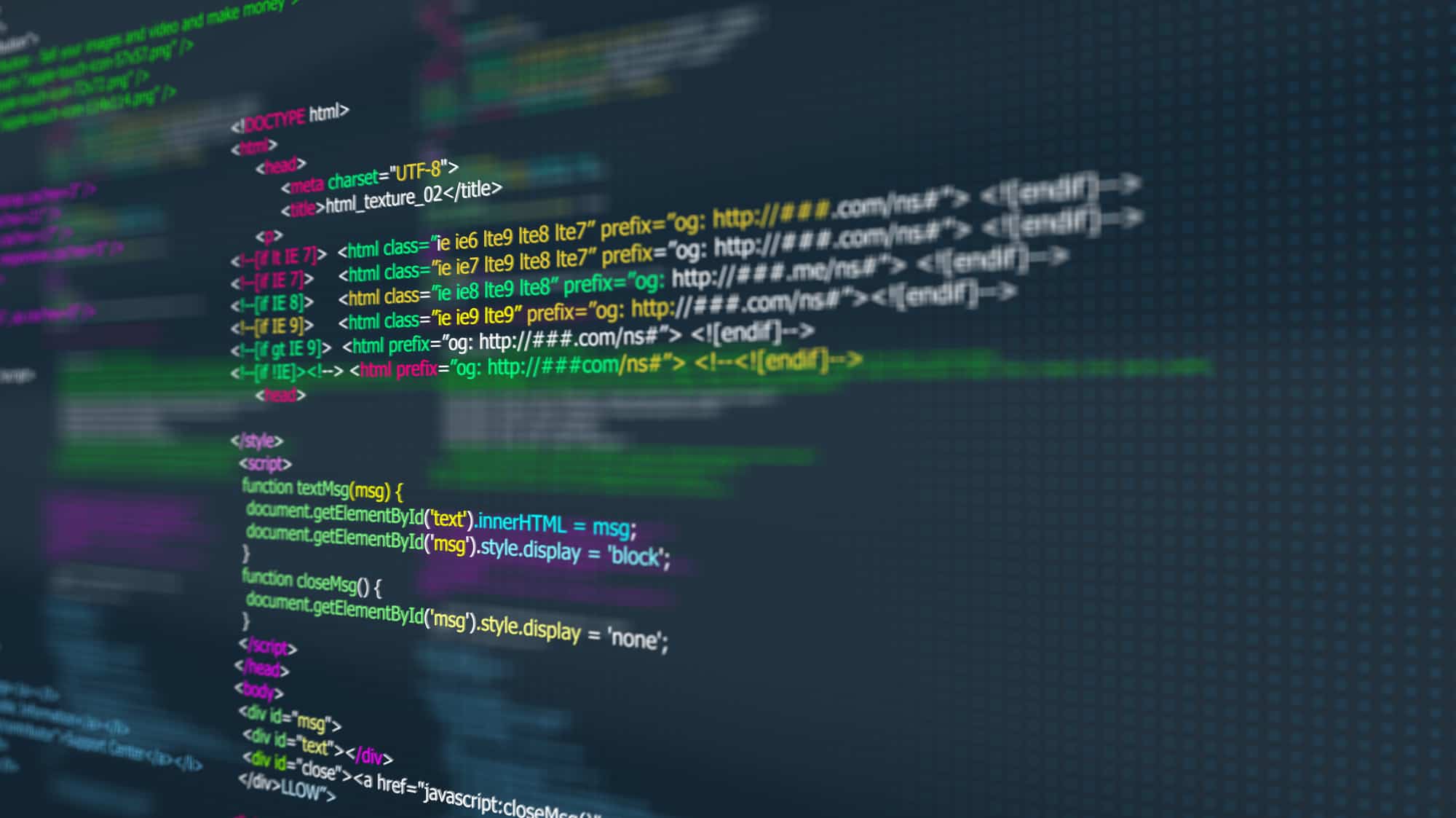
Soms zijn de diensten van proxyservers niet langer nuttig voor de gebruiker. Dit kan om verschillende redenen gebeuren, van banale serverwijzigingen tot uitschakeling wegens onbruikbaarheid. Maar in elk geval moet je niet overhaasten om iets te veranderen, want het is niet moeilijk om het gebruik van een proxyserver uitschakelenmaar het is niet zo eenvoudig om een verbinding te maken. Eerst moeten we de voor- en nadelen afwegen en dan overgaan tot actie. Als er wordt gekozen voor het loskoppelen van het apparaat in plaats van een assistent, moeten de volgende instructies duidelijk worden gevolgd, anders kunnen er in de toekomst problemen ontstaan.
U kunt de proxyserver in de Chrome-browser uitschakelen door
- Klik op drie punten in de rechterbovenhoek.
- Selecteer "Instellingen" in het menu dat verschijnt.
- Zoek en klik aan de linkerkant op de subsectie "Geavanceerd".
- Ga naar Systeem.
- Ga naar Proxy-instellingen...
- Druk op "Network Setup".
- Schakel "een proxyserver gebruiken..." uit.
- Schakel het selectievakje naast "Automatische detectie ..." in.
- "OK" - "Toepassen" - "OK".
- Start de browser opnieuw op.
Op dezelfde manier wordt de proxyserver uitgeschakeld in andere browsers (het enige dat enigszins kan verschillen is het pad naar "Netwerkinstellingen").
Schakel het bedieningspaneel op deze manier uit:
- Open de lancering.
- Voer het woord "configuratiescherm" in het zoekveld in.
- Voer het gevonden bestand uit.
- Wanneer u snelkoppelingen als pictogrammen weergeeft, start u "Browser-eigenschappen", als categorieën - "Netwerk en internet", en vervolgens "Browser-eigenschappen".
- Vervolgens komt item 5-10 van de browserinstellingen.
Ze zijn zo uit de kassa:
- Ga naar Start (Windows 7 heeft een ronde knop linksonder).
- Voer "Uitvoeren" in het zoekvak in.
- Klik op de badge die je hebt gevonden.
- Schrijf regedit in het invoerveld en druk op Enter.
- De register-editor wordt geopend. Ga naar: HKEY_CURRENT_USER SoftwareicrosoftindowsurrentVersionnternetinstellingen
- Zoek "Proxy Enable" aan de rechterkant van het venster en open het.
- Verander de waarde van 1 in 0.
- Klik op OK en sluit het register.
- Herstart de pc.
Als alles correct is gedaan, wordt de tussenpersoon uitgeschakeld en kun je verder werken vanaf je echte ip-adres. Het is ook vermeldenswaard dat sommige browser add-ons (zoals VPN's voor Chrome) ook de rol van proxyserver spelen en moeten worden uitgeschakeld of verwijderd.
Citaat: Controleren of een proxy wordt gebruikt zal geen enkele gebruiker voorkomen, omdat de proxy-instellingen door verschillende virussen kunnen worden gemaakt zonder dat je het weet. Als je merkt dat de browsereigenschappen instellingen bevatten die jij niet hebt gemaakt, moet je het apparaat onmiddellijk controleren met een antivirusprogramma.
Manieren om proxy op Android-systemen uit te schakelen
Proxy wordt niet alleen actief gebruikt op netbooks, laptops en desktops, maar ook op mobiele apparaten (bijv. smartphones). Is het realistisch om de proxyserver op Android uitschakelen? Ik ben er vrij zeker van. Er zijn verschillende opties om een proxy te verbinden: met toepassingen van derden of rechtstreeks.
De eerste optie is om verbinding te maken met de server via softwareproducten. Het is eenvoudig uit te schakelen - schakel het programma gewoon uit of verwijder het, en je hoeft het apparaat niet eens opnieuw op te starten.
In het tweede geval moet je een beetje werken met de instellingen, namelijk: bepaalde gegevens corrigeren in de systeeminstellingen van het apparaat in het Wi-Fi-gedeelte. Om dit te doen, moet u het netwerk zoeken dat wordt gebruikt om toegang te krijgen tot het World Wide Web en aanvullende instellingen selecteren. Het scherm zal verschillende velden tonen die gevuld zijn met bepaalde waarden, dus die moeten worden verwijderd. Je moet ook het item "Proxy" vinden en dit omzetten van "handmatig" naar "nee".
In dit artikel wordt besproken hoe je de proxyserver uitschakelt. De instructies worden gegeven.





